
தொலைக்காட்சி எப்போதும் பொருத்தமானது. இணையத்தின் விரைவான வளர்ச்சியின் நிலைமைகளில் கூட, அது அதன் புகழை இழக்கவில்லை. டிஜிட்டல் தொலைக்காட்சி தோன்றிய போது, கேபிள் நேரத்துடன் பதிலாக, நெட்வொர்க்கில் பிடித்த சேனல்களைப் பார்க்கத் தொடங்கியது. மற்றும் கோரிக்கை, வழக்கம் போல், ஒரு வாய்ப்பை எழுந்து கொடுத்தார்.
இணைய வழியாக தொலைக்காட்சியைப் பார்ப்பது
ஆன்லைனில் டிவி சேனல்களைப் பார்க்க வாய்ப்பு நீண்ட காலத்திற்கு முன்பே தோன்றியது, ஆனால் இந்த கேள்வி மிகவும் சுறுசுறுப்பாக இல்லை. இப்போது இதே போன்ற சேவைகளை வழங்கும் பல ஆதாரங்கள் உள்ளன. இது சம்பந்தப்பட்ட வலைப்பக்கங்களை பார்வையிட வேண்டிய அவசியமில்லை. இண்டர்நெட் ஒரு கணினி அணுகல் வழங்க மற்றும் அது ஒரு சிறப்பு திட்டம் அமைக்க போதுமானது. இது ஒரு கட்டுரையில் விவாதிக்கப்படும் ஒரு விஷயம் பற்றி.முறை 1: கிரிஸ்டல் டிவி
தொலைக்காட்சி படிக தொலைக்காட்சி பார்த்து ஒரு ஒப்பீட்டளவில் புதிய மற்றும் வசதியான கருவி. இது இணையத்தின் வேகத்தை பொறுத்து படத்தை தரத்தை தானாக அமைக்கிறது, "படத்தில் படம்" பயன்முறையை ஆதரிக்கிறது மற்றும் ஸ்மார்ட் டிவி மற்றும் மொபைல் சாதனங்களின் உரிமையாளர்களுக்கு வசதியான பல்வேறு இயக்க முறைமைகளில் வேலை செய்ய முடியும்.
இலவசமாக, பயனர் பெரும்பாலான ரஷியன் சேனல்கள் வழங்கப்படுகிறது, ஓய்வு சந்தா மூலம் கிடைக்கும். வீரரின் வேலையை மதிப்பிடுவதற்கு, நீங்கள் சில எளிய வழிமுறைகளை உருவாக்க வேண்டும்:
- பயன்பாட்டைத் தொடங்கவும்.

- பக்கப்பட்டியில், சேனல்களில் ஒன்றைத் தேர்ந்தெடுத்து முன்னோட்ட சாளரத்தில் சொடுக்கவும்.

- வீரர் அமைப்புகளுக்கு செல்ல திரையில் கிளிக் செய்யவும்.

முறை 2: டிவி கண்
தளத்தின் விளக்கத்தை நீங்கள் நம்பினால், டிவி கண் நிறுவனர் பிடித்த கியர்கள் பார்க்க ஒரு தரமான ஆதாரத்தை கண்டுபிடிக்க முடிந்தது. அவர்கள் அனைவரும் சங்கடமானவர்களாக இருந்தனர், அல்லது அதிகமான விளம்பரங்களைக் கொண்டிருந்தனர், அல்லது அனைத்தையும் தொடங்கவில்லை. இது அவரது சொந்த திட்டத்தை செய்யும்படி தூண்டியது, இந்த கட்டத்தில் மிகவும் பிரபலமான ஒன்றாக கருதப்படுகிறது.
கண் பயன்பாட்டு டிவி இலவசமாக 40 க்கும் மேற்பட்ட சேனல்கள் ஒளிபரப்பாகும். ஒரு பெரிய பட்டியல், அத்துடன் ஆன்லைன் வானொலி மற்றும் வெப்கேம்களின் அணுகல், அதிகாரப்பூர்வ வலைத்தளத்தில் ஒரு பயனருக்கு காத்திருக்கிறது. டெவலப்பர்கள் திட்டத்தை முடிந்தவரை எளிமையாக பயன்படுத்த முயன்றனர். இதற்காக உங்களுக்கு தேவை:
- டிவி கண் ரன் மற்றும் சேனல் தேர்ந்தெடுக்கவும்.
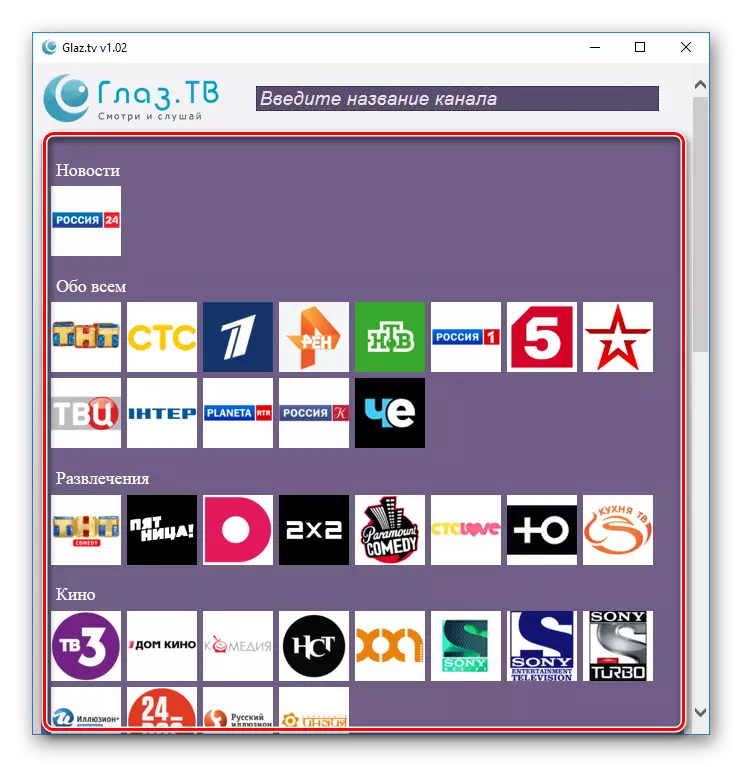
- முழு திரை முறையில் செல்ல "விரிவாக்க" பொத்தானை அழுத்தவும்.

முறை 3: VLC மீடியா பிளேயர்
பல்வேறு காரணங்களுக்காக VLC எம்.பி.க்கு முன்னுரிமை அளிக்கலாம். இது ஒரு வன் வட்டு மற்றும் நீக்கக்கூடிய ஊடகங்களில் இருந்து கோப்புகளை மீண்டும் உருவாக்குகிறது. ஒரு பெரிய எண்ணிக்கையிலான வடிவமைப்புகளை ஆதரிக்கிறது, அது கிட்டத்தட்ட எந்த தளங்களிலும் வேலை செய்கிறது, இன்னும் முற்றிலும் இலவசமாக உள்ளது (விளம்பரம் இல்லை). ஆவலுடன் எளிமையான நன்கொடைகளை ஏற்றுக்கொள்கிறது.
வீரர் டிஜிட்டல் தொலைக்காட்சியை (IPTV) ஒளிபரப்புவதற்கு சரியானது. ஆனால் இதற்காக நீங்கள் M3U வடிவமைப்பில் சேனல்களின் சேனல்களை பதிவிறக்க வேண்டும், இண்டர்நெட் பெரிய அளவில் காணலாம். அதற்குப் பிறகு, பின்வரும் செயல்களை நீங்கள் செய்ய வேண்டும்:
- VLC மீடியா பிளேயரை இயக்கவும்.
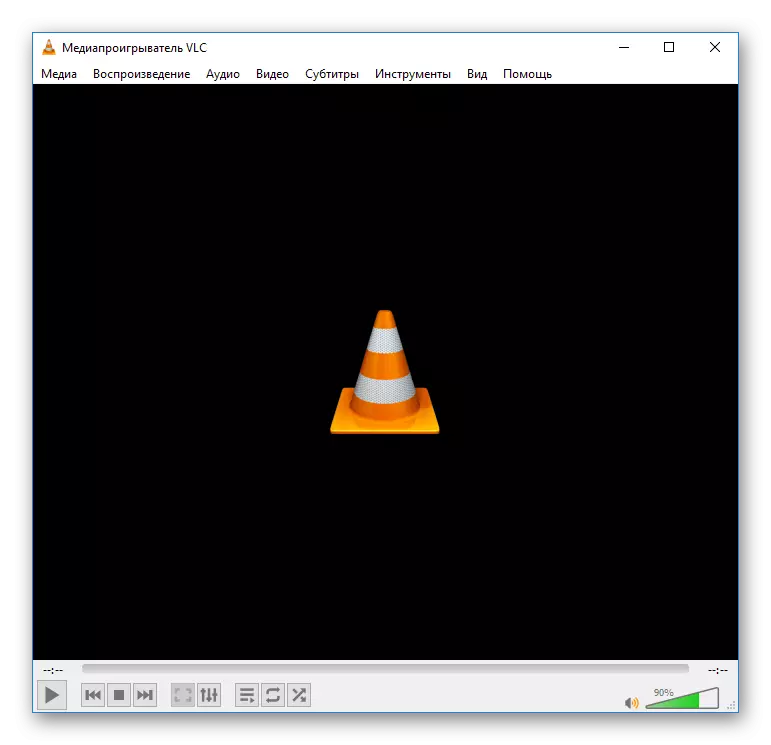
- "மீடியா" தாவலுக்கு சென்று "திறந்த கோப்பை" தேர்ந்தெடுக்கவும்.

- பதிவிறக்கம் பிளேலிஸ்ட்டைப் பதிவிறக்கவும்.
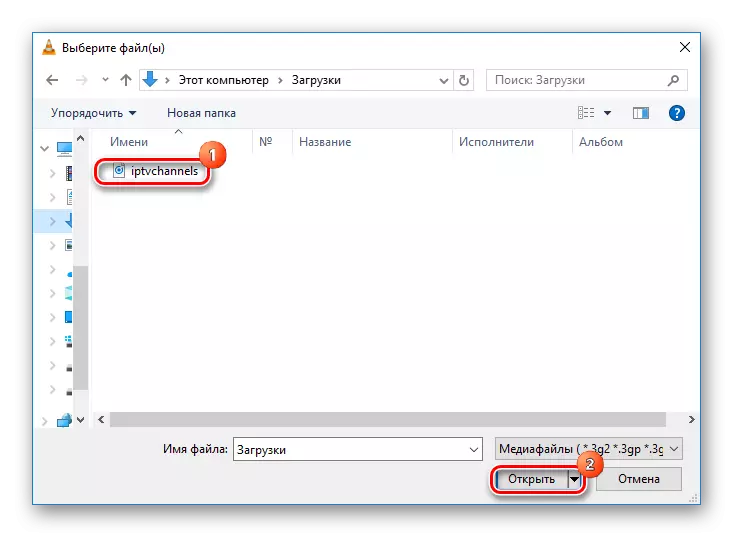
- வீரர் கட்டுப்படுத்த கீழே குழு பயன்படுத்தவும்.

சேனல் தொகுப்பு ஒரு கோப்பின் வடிவத்தில் பதிவிறக்கம் செய்யப்படவில்லை என்றால், ஊடகத் தாவலில் "திறந்த URL" உருப்படியை தேர்ந்தெடுப்பதன் மூலம் அதன் நெட்வொர்க் உரையை உள்ளிடுக, அது சுதந்திரமாக புதுப்பிக்கப்படும்.
முறை 4: Progdvb.
Progdvb ஒரு சக்திவாய்ந்த, பலதரப்பட்ட பயன்பாடு ஆகும், இது தொலைக்காட்சி பார்த்து வானொலி கேட்டு ஒரு வழிமுறையை விட அதிகமாக உள்ளது. அதன் முக்கிய அம்சங்களில்: ஒரு ஒத்திவைக்கப்பட்ட பார்வை செயல்பாடு, வசன வரிகள், தொலைநகல், உள்ளமைக்கப்பட்ட சமநிலைப்படுத்தி, வன் வட்டு மற்றும் HDTV ஆதரவிலிருந்து கோப்புகளைத் திறக்கும் திறன்.
பயன்பாடு சமீபத்திய Progtv இடைமுகத்துடன் இணைந்து நிறுவப்பட்டுள்ளது, இது ரிமோட் கண்ட்ரோலைப் பயன்படுத்தும் போது வசதியானது. மற்றும் ஒரு மிதமான கட்டணம், பயனர் குறிப்பிட்ட தேவைகள் கீழ் கட்டமைக்கப்பட்ட ஒரு சிறப்பு பதிப்பு பெறும். டிவி சேனல்களை பார்க்க செல்ல, நீங்கள் வேண்டும்:
- நிரலை இயக்கவும்.

- சேனல்களின் பட்டியலின் கீழ் பகுதியில் கிளிக் செய்து "இணைய தொலைக்காட்சி" என்பதைத் தேர்ந்தெடுக்கவும்.
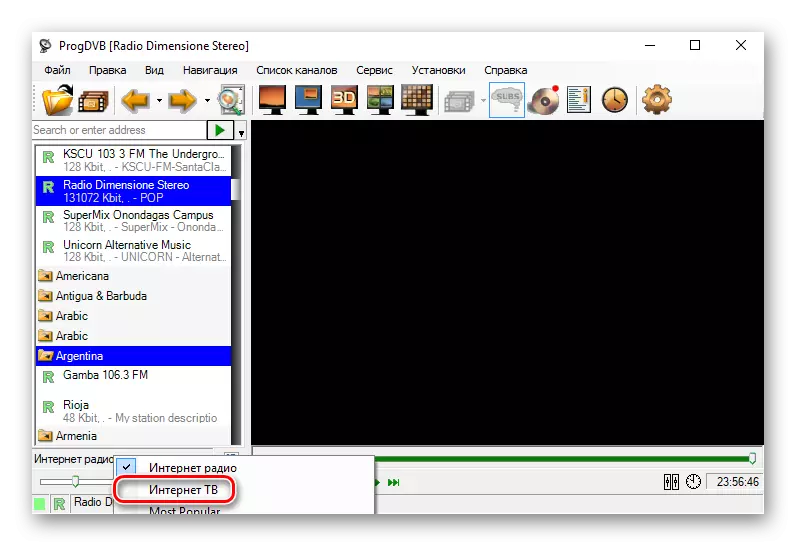
- சரியான சாளரத்தில், சேனலைத் தேர்ந்தெடுக்கவும்.
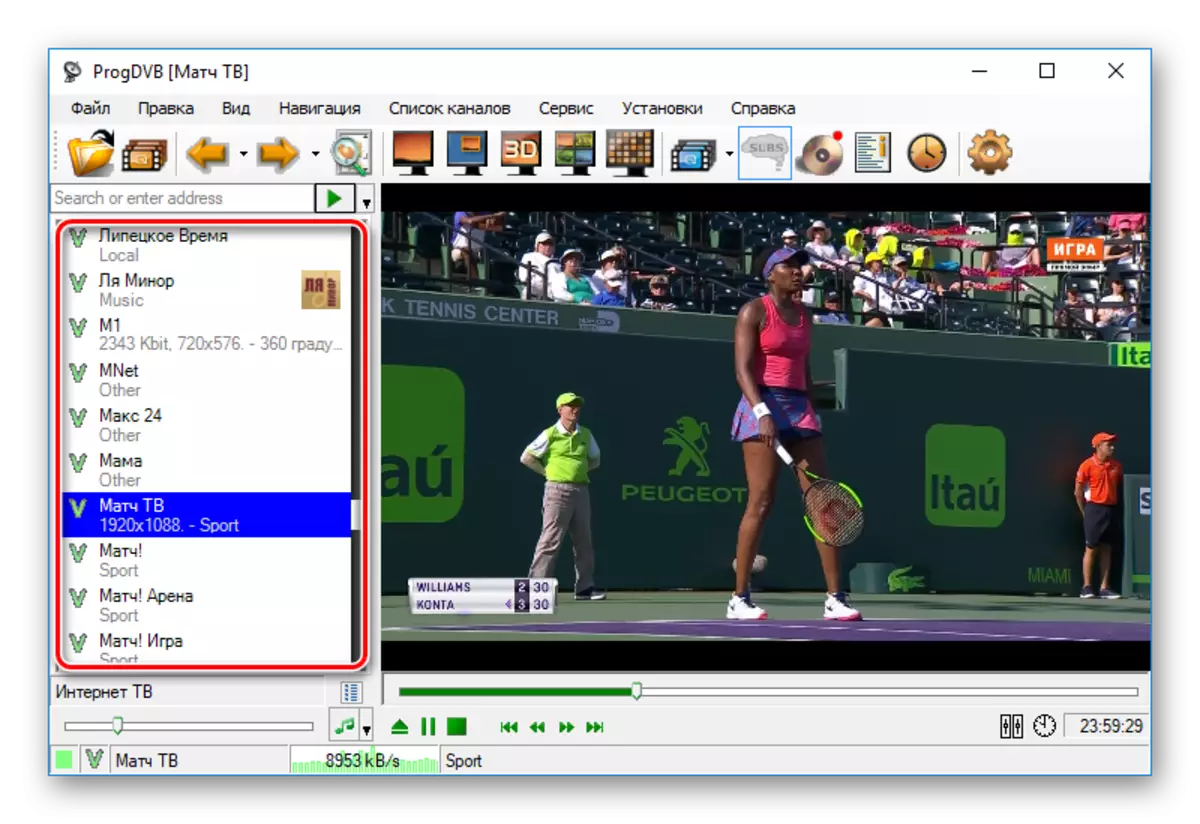
- நிரலை கட்டுப்படுத்த திரையின் கீழ் குழுவைப் பயன்படுத்தவும்.
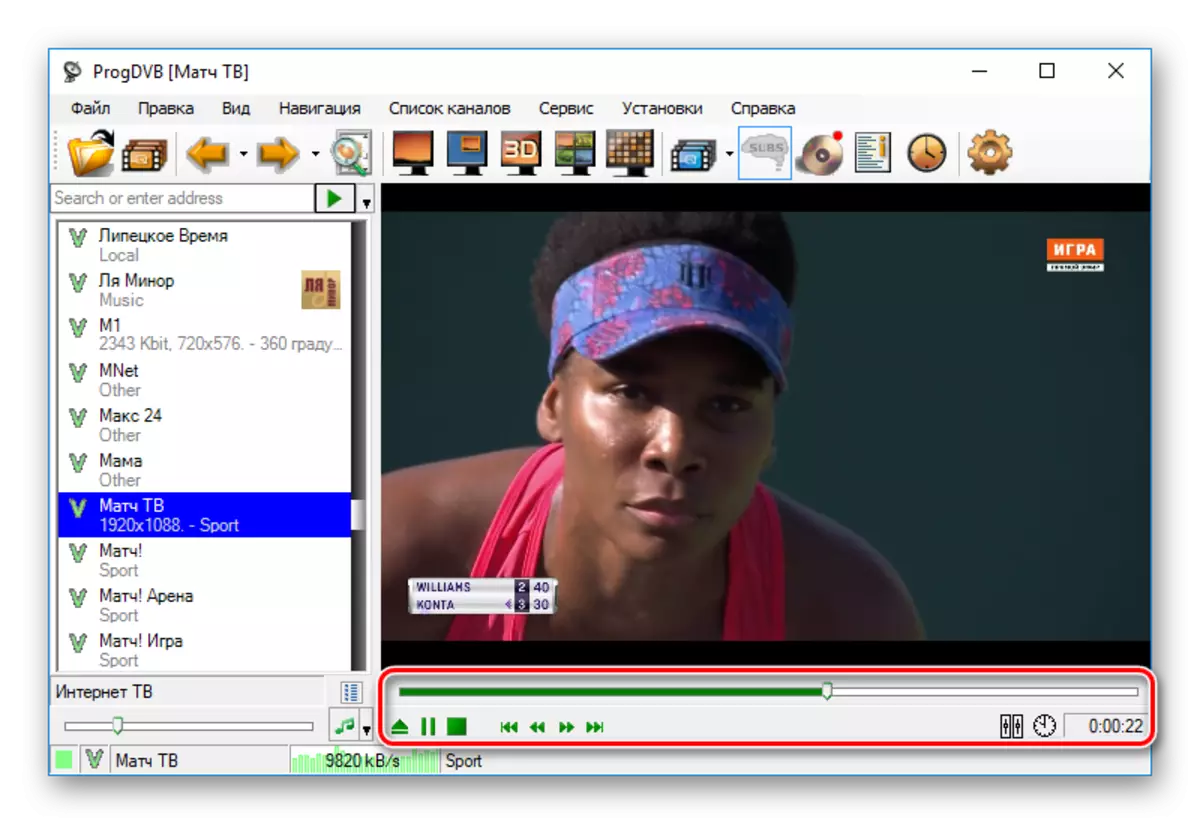
முந்தைய பதிப்பில் போலவே, சேனல் பட்டியலில் சாளரத்திற்கு மேலே உள்ள பகுதிக்கு முகவரியை உள்ளிடுவதன் மூலம் ஒரு மூன்றாம் தரப்பு பிளேலிஸ்ட்டை நீங்கள் சேர்க்கலாம்.
முறை 5: கோம்போ பிளேயர்
ஒருவேளை progdvb மற்றும் போதுமான வாய்ப்புகளை வழங்குகிறது, ஆனால் காம்போஜெர் நிச்சயமாக பயன்படுத்த எளிதானது. முதலில், இது எளிமையான இடைமுகத்தால் சுட்டிக்காட்டப்படுகிறது, அதே போல் பிரபலமாக இருக்கும் சாத்தியக்கூறுகளின் பற்றாக்குறை. இலவச அணுகல் நூறு வானொலி நிலையங்கள் மற்றும் 20 கூட்டாட்சி சேனல்களுக்கு மேல் உள்ளது. நீங்கள் மாத சந்தா பட்டியலில் பட்டியலை அதிகரிக்கலாம்.
உங்களுக்கு தேவையான பயன்பாட்டைப் பயன்படுத்த:
- காம்போ பிளேயரை இயக்கவும்.

- இடது சாளரத்தில், விரும்பிய சேனலைத் தேர்ந்தெடுக்கவும்.
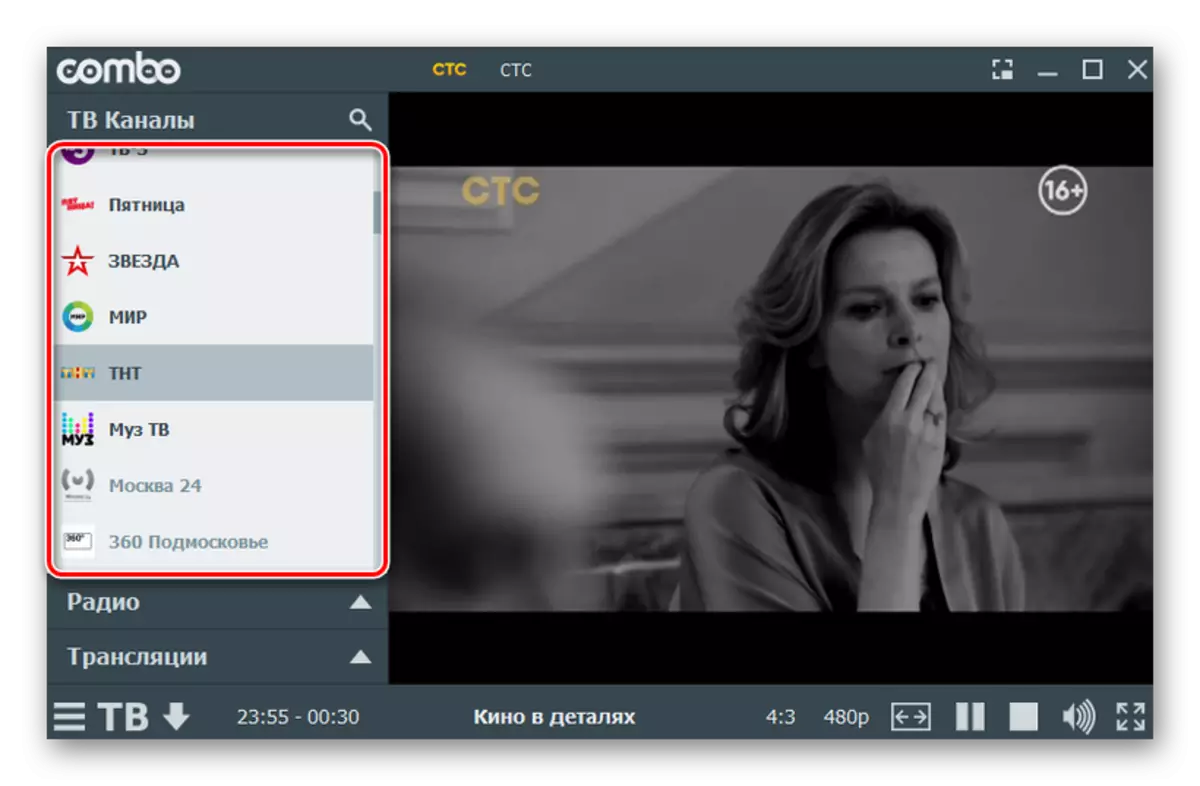
முறை 6: Sopcast.
Sopalka ஆன்லைன் முறையில் மற்றொரு வீடியோ மற்றும் ஆடியோ உள்ளடக்க மொழிபெயர்ப்பாளர். ரஷியன் ஆதரிக்கிறது மற்றும் உங்கள் சொந்த ஒளிபரப்புகளை பதிவு செய்ய அனுமதிக்கிறது. ஆனால் இந்த விருப்பத்தை சிறந்த முறையில் அழைக்க இயலாது, இங்கே மிகக் குறைந்த சேனல்கள் உள்ளன, பெரும்பாலும் அவை அனைத்தும் வெளிநாட்டு தோற்றம்.
Sopcast விளையாட்டு காதலர்கள் மிகவும் ஏற்றது, கால்பந்து போட்டிகளில் அடிக்கடி அங்கு ஒளிபரப்பாக. ஆனால் அவர்கள் எப்போதும் கிடைக்கவில்லை. M3U வடிவமைப்பில் பிளேலிஸ்ட்களின் பட்டியலை விரிவுபடுத்தாது, இந்த மென்பொருளுக்கு இணைய சிறப்பு தேட வேண்டும். ஆயினும்கூட, இது ஒரு வேலை நிரல் மற்றும் எளிதாக பயன்படுத்த:
- நாங்கள் வீரர் நிறுவ மற்றும் இயக்க, "அநாமதேய" உருப்படியை தேர்வு மற்றும் "புகுபதிகை" என்பதை கிளிக் செய்யவும் (நீங்கள் விரும்பினால், நீங்கள் ஒரு சுயவிவரத்தை உருவாக்க முடியும்).

- "அனைத்து சேனல்களையும்" தாவலைத் தேர்ந்தெடுத்து, கிடைக்கக்கூடிய ஒளிபரப்புகளில் ஒன்றை இயக்கவும்.
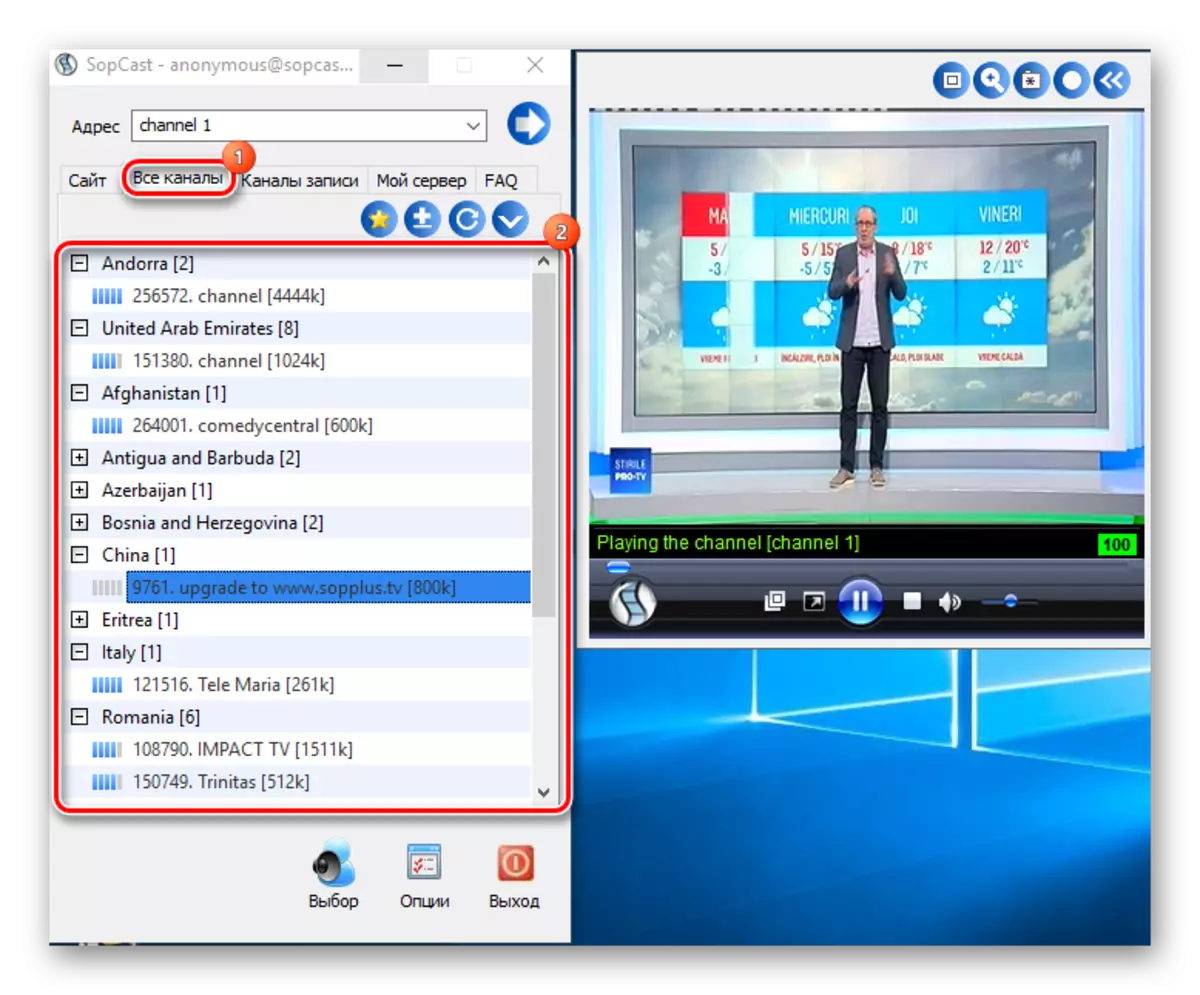
மேலும் வாசிக்க:
Sopcast மூலம் கால்பந்து பார்க்க எப்படி
Sopcast பயன்படுத்த எப்படி
முறை 7: ஐபி-டிவி பிளேயர்
ஐபி-டிவி பிளேயர் டிஜிட்டல் தொலைக்காட்சிக்கு மிகவும் பிரபலமான கருவிகளில் ஒன்றாக கருதப்படுகிறது. மற்றும் வழக்கமாக சேனல்களுக்கு அணுகல் வழங்குநரை வழங்குகிறது. ஆனால் ஒரு சேவை வழங்கப்படவில்லை என்றால், நீங்கள் ஒரு முற்றிலும் குறியீட்டு கட்டணத்திற்காக அதை வழங்க தயாராக இருக்கும் மூன்றாம் தரப்பு சேவைகளைப் பயன்படுத்தலாம்.

மற்றும் ஒரு ஈர்க்கக்கூடிய சேனல் தொகுப்பு கூடுதலாக, பயனர் கோப்பு ஒரு ஓட்டம், ஆதரவு தொலைக்காட்சி நிகழ்ச்சிகள் மற்றும் ஒரு பார்வை மற்றும் எழுத்து திட்டமிடல் போன்ற பல சுவாரசியமான அம்சங்களைப் பெறுகிறது.
மேலும் வாசிக்க: ஐபி-டிவி வீரரில் இணைய வழியாக டிவி பார்க்க எப்படி
இது சரி அல்ல. நெட்வொர்க்கில் அதிக முயற்சி இல்லாமல், குறைந்தபட்சம் பத்து ஒத்த பயன்பாடுகளைக் காணலாம். ஆனால் புள்ளி என்ன, ஏனென்றால் டிவி சேனல்களைப் பார்ப்பது பற்றி மட்டுமே. அவர்கள் புதிய ஏதாவது வழங்க முடியாது, மற்றும் சில திட்டங்கள் கூட தொடங்கவில்லை. மற்றொரு விஷயம், மேலே விவரிக்கப்பட்ட வழிமுறைகள். அவர்கள் ஒவ்வொன்றும் மற்றவர்களிடமிருந்து வேறுபடுகின்றன, இடைமுகங்களுடன் தொடங்கி திறன்களுடன் முடிவடையும். ஆனால் ஒரு துல்லியமாக அவற்றை ஒருங்கிணைக்கிறது - இது முற்றிலும் மென்பொருளாகும்.
